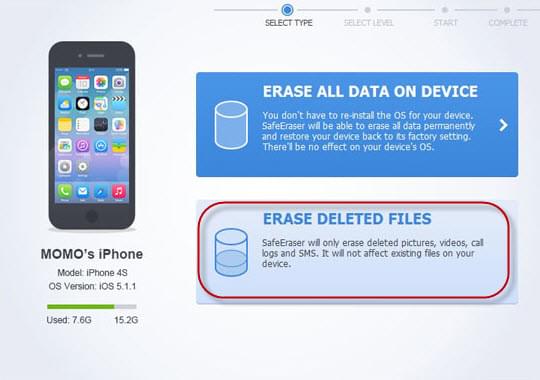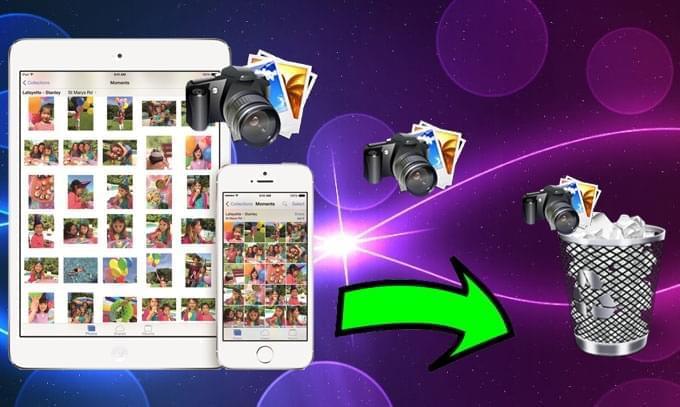
Ik gebruik mijn iPad vaak voor het maken van foto’s van alles wat ik mooi vind. Het is een leuke gadget, want het is zowel makkelijk mee te nemen als innovatief. Maar, mijn iPad wordt steeds trager naarmate er meer foto’s op komen te staan in de fotobibliotheek van de iPad. Ik wil af van de foto’s die ik niet nodig heb, maar ik weet niet hoe. Kan iemand mij advies geven over hoe ik foto’s kan verwijderen van mijn iPad?
Naast het feit dat teveel foto’s je iPad langzamer kunnen maken ervaren veel gebruikers ook problemen met het telkens doorzoeken van alle foto’s. Dit is waarom veel mensen zoeken naar een probleemloze manier om foto’s te verwijderen. Het antwoord op deze vraag vindt u hieronder.
Oplossing 1: Verwijdern foto’s direct van uw iPad fotorol
Dit is misschien wel de simpelste manier om meerdere foto’s van uw iPad te verwijderen. Deze methode stelt u in staat de ongewenste foto’s van uw iPad te verwijderen. Voor deze manier hebt u slechts uw iPad en een beetje tijd nodig. Hieronder vindt u de stappen voor het verwijderen van de foto’s:
- Ontgrendel uw iPad.
- Ga naar “Foto’s” en klik op “Albums” rechts onder in de hoek.
- Klik nu op “Filmrol” en de miniaturen van al uw gemaakte foto’s zullen verschijnen.
- Vervolgens drukt u op “Selecteer” rechts bovenin, en kies de foto’s die u wilt verwijderen.
- Na het selecteren van de ongewenste foto’s klikt u simpelweg op het prullenbak icoon rechts onderin.
- Er zal een schermpje opspringen waarin staat “Verwijder foto’s” om dit te bevestigen. De foto’s zullen direct na het klikken erop verwijderd worden.
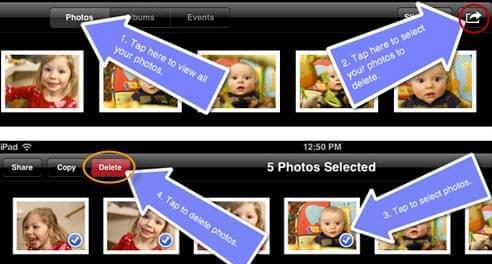
Oplossing 2: Verwijder gesynchroniseerde foto’s van uw iPad met iTunes
Voor deze oplossing om foto’s van uw iPad te verwijderen moet u uw telefoon met iTunes synchroniseren. Door deze methode te gebruiken kunt u makkelijk gesynchroniseerde foto’s verwijderen die u niet kunt verwijderen op uw iPad.. Het verwijderen van deze foto’s zorgt voor minder gebruik van uw geheugen en uw iPad zal sneller werken. Hieronder zal stap voor stap uitgelegd worden hoe deze methode werkt.
- Verbindt uw iPad met de computer/laptop doormiddel van een USB kabel.
- Start de fotoapplicatie op uw computer op en verwijder de met iTunes gesynchroniseerde foto’s. Als u deze foto’s niet wilt verwijderen dan kunt u ze makkelijker in een ander album dan het gesynchroniseerde album zetten.
- Open iTunes.
- Klik op het iPad icoon links in het navigatiemenu.
- Klik op “Foto’s” en kies de map met de afbeeldingen uit het keuzemenu.
- Kies een selecteer optie zoals bijvoorbeeld “Geselecteerde albums, Gebeurtenissen en Gezichten of automatisch geselecteerd”, vervolgens vinkt u de foto albums aan die u wilt synchroniseren met uw iPad. Kies het album waar u de los geselecteerde foto’s in hebt geplaatst.
- Om het proces te voltooien klikt u op “Toepassen” om de ongewenste foto’s te verwijderen die gesynchroniseerd zijn van uw iTunes naar uw iPad.
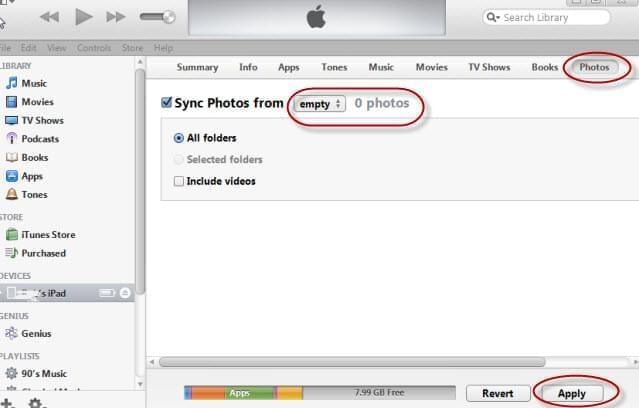
Maar als u permanent alle foto’s van uw iPad wilt verwijderen om uw iPad sneller te maken of om uw privacy te waarborgen dan is de derde oplossing een mogelijkheid.
Oplossing 3: Verwijder permanent alle foto’s van uw alle iPad versies
Deze methode zorgt waarschijnlijk voor de meest drastische schoonmaak van al deze oplossingen. Deze methode verwijdert niet alleen foto’s van uw iPad, maar verwijdert de foto’s ook permanent, zonder enige spoor achter te laten. Het programma dat dit mogelijk maakt is iPad/iPhone Data Cleaner.
Dit krachtige programma stelt u in staat alles te verwijderen, van foto’s tot contacten, applicaties, wachtwoorden, systeeminstellingen, video’s, bladwijzers en nog veel meer. Wat interessant is aan deze app is dat er 3 verschillende data-verwijder niveaus zijn en 2 verschillende verwijder modi zijn welke essentieel zijn voor het opschonen van uw iPad. Om dit programma te gebruiken kunt u deze stappen volgen:
- Installeer dit programma op uw Computer/laptop nadat u het hebt gedownload.
- Gebruik een data kabel om uw iPad te verbinden met uw Computer/Laptop.
- Uw iPad zal nu automatisch herkent worden door het programma en dit stuurt u door naar het hoofdmenu.
- Vervolgens selecteert u “Wis Verwijderde Bestanden”.
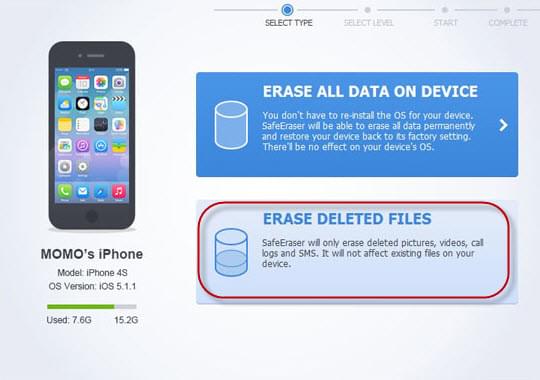
- Na dit gekozen te hebben kunt u het gewenste veiligheidslevel selecteren uit drie verschillende niveaus (Laag, Middel en Hoog)
- Klik op de “Start” knop om het opschoon proces te beginnen.
- Klik op “Done” als het proces voltooid is. De app geeft de hoeveelheid ruimte die is vrijgemaakt weer.
Dit zijn de simpelste manieren om foto’s van een iPad te verwijderen, ze verschillen misschien in hoe ze werken maar het zijn allemaal betrouwbare methoden. Maar, als u uw iPad een grote schoonmaak wilt geven dan raden wij u aan een professioneel programma te gebruiken om uw iPad op te schonen. Dit programma zorgt voor een extreme schoonmaak zonder ook maar iets achter te laten, en daarnaast kan het ook nog eens gebruikt worden om foto’s te verwijderen van uw iPad Mini of andere iOS apparaten.